画面遷移 (画面クリックで拡大画面が表示されます)
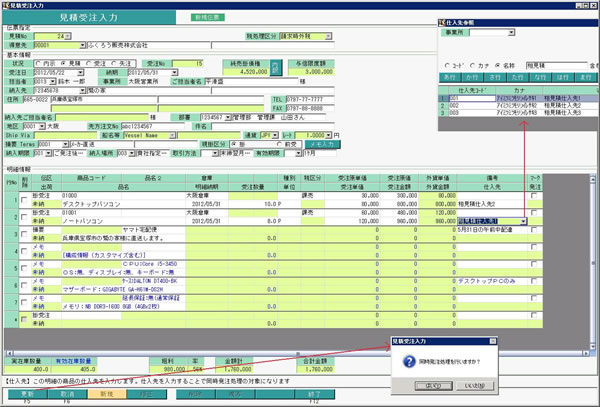
得意先からの見積依頼が来ました。
受注生産で得意先への見積作成にあたって、仕入・外注先に見積依頼をします。
ひとつの商品について複数の仕入先に見積依頼書を発行し、価格・納期等を判断して発注先を決定します。
細かな仕様も摘要やメモに記入して各仕入先の見積依頼に複写します。
仕入先指定した商品については、同時発注処理がされます。
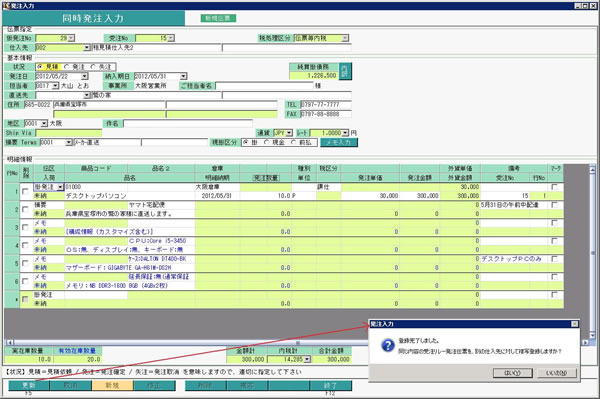
見積1行目のデスクトップパソコンの見積依頼入力画面が開きます。
見積入力画面の摘要やメモが全て複写されています。
不要な摘要・メモを行削除したり、修正したりできます。
続けて別の仕入先にも見積依頼入力するかどうか、たずねてきますので、「はい」を選択します。
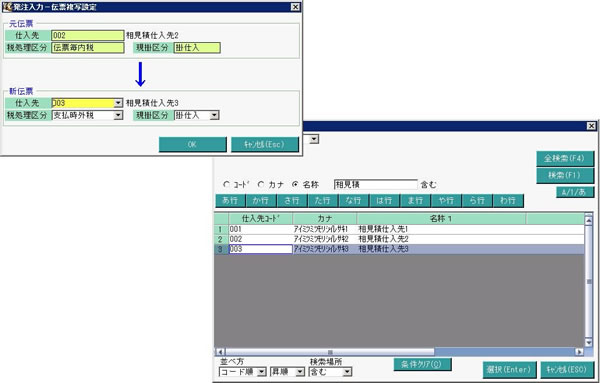
伝票複写設定で、新伝票の仕入先を選択します。
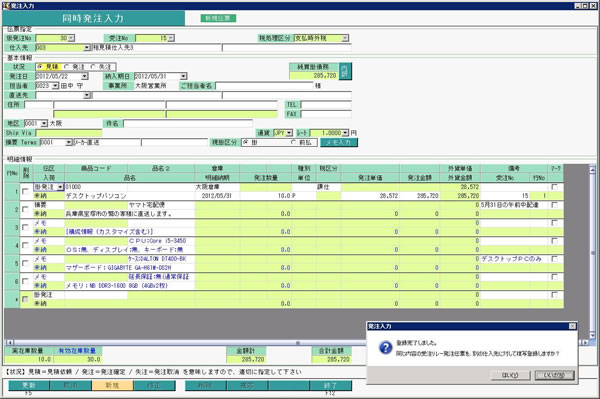
別の仕入先で同じ見積依頼伝票が作成されます。
2件の相見積依頼でよいなら、「別の仕入先に対して複写登録しますか」で「いいえ」を選択します。
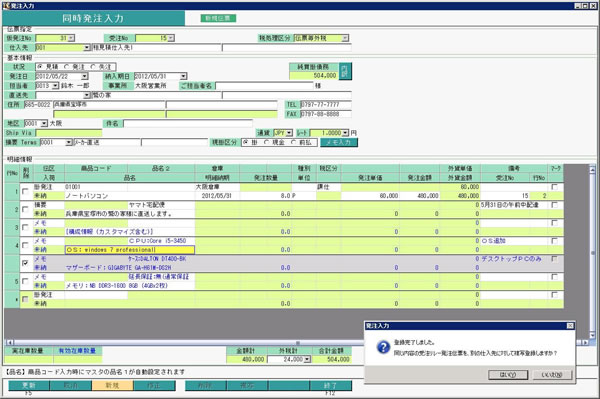
次に見積2行目のノートパソコンの見積依頼伝票が開きます。
ノートパソコンに無関係の4行目のメモを修正、5行目のメモを行削除しました。
続けて別の仕入先にも見積依頼入力するかどうか、たずねてきますので、「はい」を選択します。
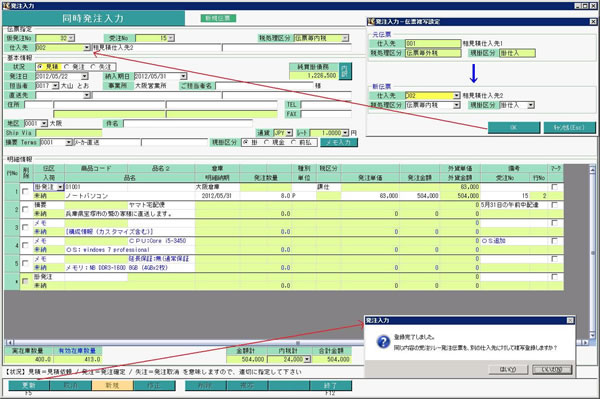
上の同時発注入力画面の内容が複写されて、別の仕入先で見積依頼伝票画面が表示されています。
以上の繰り返しで何件も相見積依頼入力ができます。
2件の相見積依頼でよいなら、「別の仕入先に対して複写登録しますか」で「いいえ」を選択します。
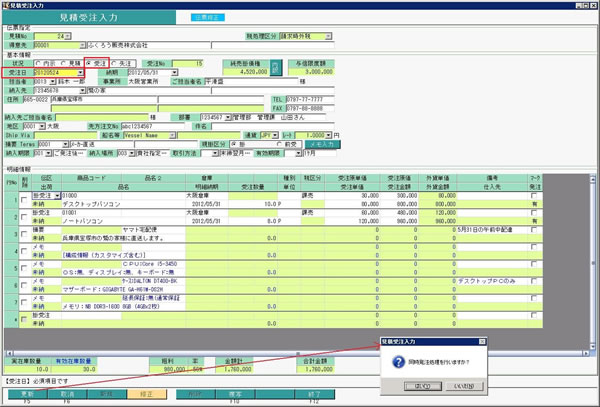
得意先からの注文が確定しました。
見積伝票を修正で開いて、状況を受注に変更、受注日を訂正して更新します。
すると「同時発注処理を行いますか?」とたずねてくるので「はい」を選択します。
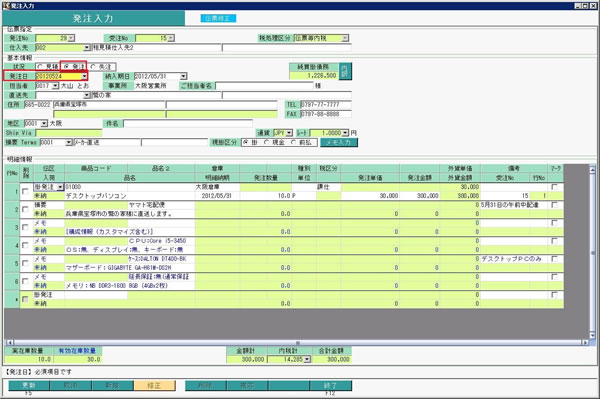
同一受注noで同時発注した見積依頼伝票が自動で呼び出されますので、状況を発注/失注を選択します。
この例は、状況を発注にしました。
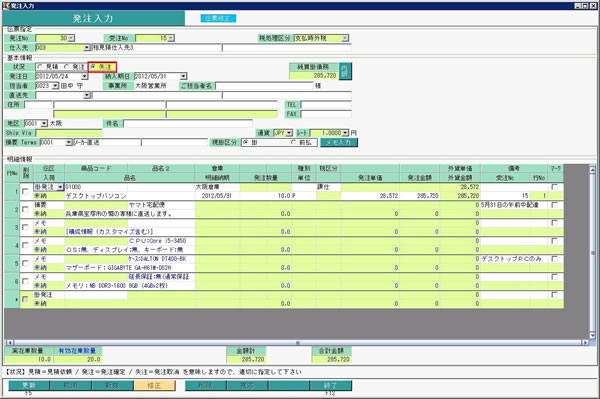
相見積依頼した別の見積依頼伝票が開きますので、今回は状況を失注にします。
失注にしてもデータは残っていますので、次回参考にしたり、複写して新規伝票作成することもできます。
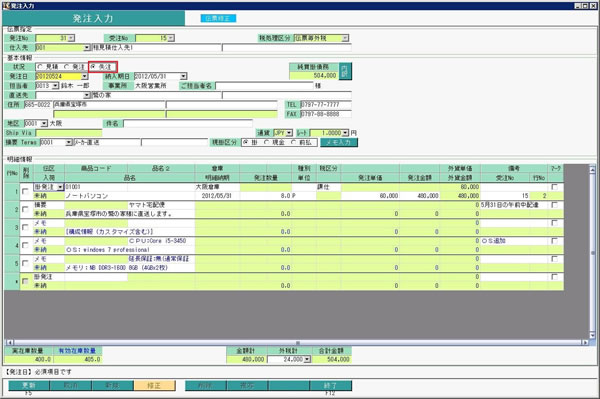
2行目のノートパソコンの発注入力画面です。
状況を失注にします。
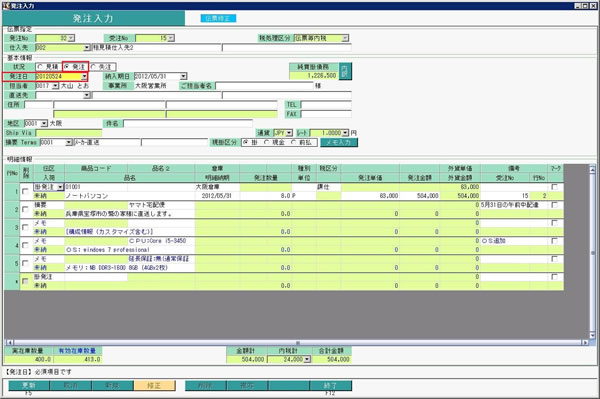
この仕入先に発注するので、状況を発注にします。
1行目と2行目が同じ仕入先に発注ですが、別の画面、すなわちデータは2伝票となりますが、注文書はまとめて出力可能です。
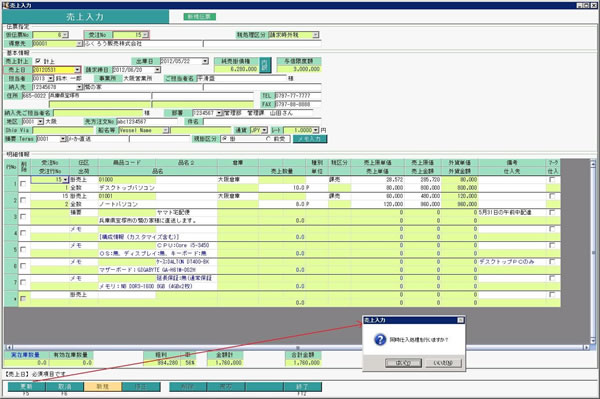
納品時に受注伝票からリレー売上します。
「同時仕入処理を行いますか?」で「はい」を選択します。
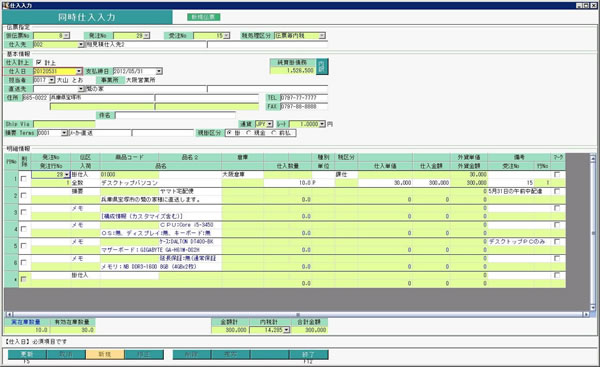
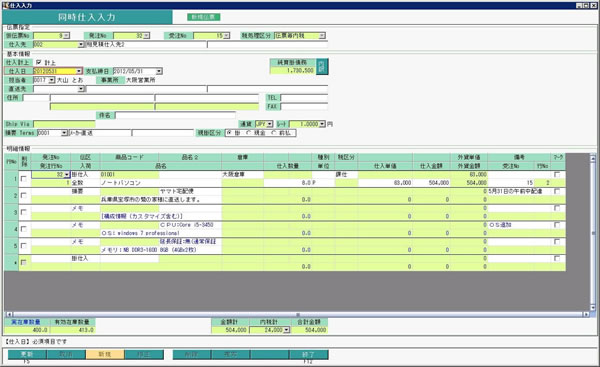
続いて2枚目の伝票が仕入入力画面に表示されます。
更新で即時に仕入計上されます。
上記は、カスタマイズ可能な販売管理パッケージ「ふくろう販売」の一部機能の運用例です。
その他の詳細は右のアイコンをクリックしてご覧ください。
